之前有项目部署在学校服务器,要求连着校园网,就能访问。现在想把毕业的一些资料放到服务器永久保存,留作纪念,可以随时访问。当时写好了markdown,后来找不到了,写在这里也方便自己找。
步骤还是比较简单的,学校服务器是windows Server2019,需求如上面所说,直接进正文。
1.打开控制面板
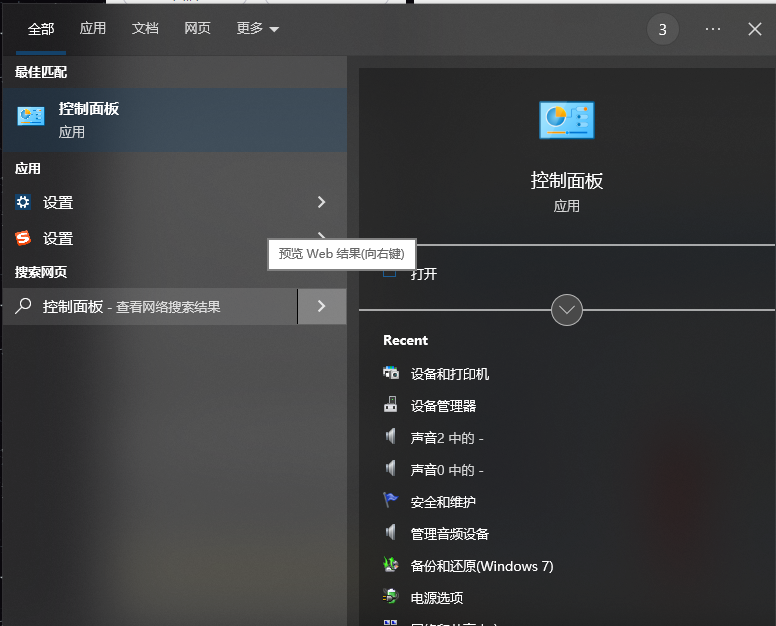
2. 搜索防火墙

3. 选择高级设置
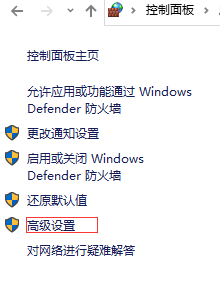
4.选择入站规则,新建规则
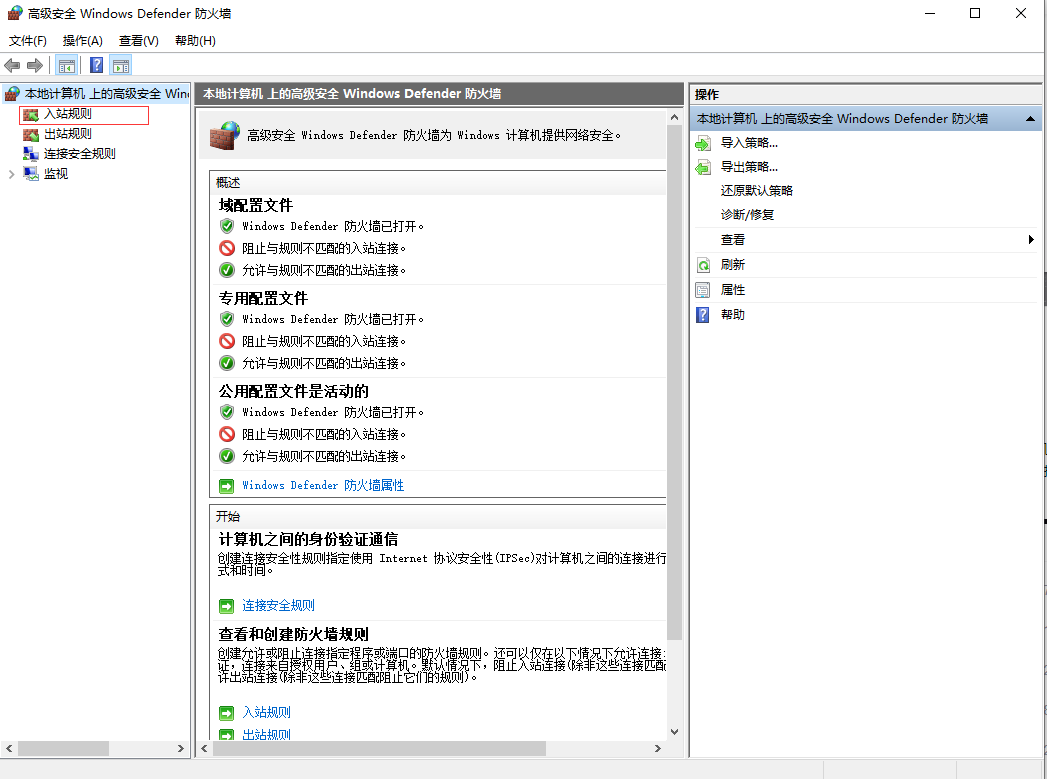
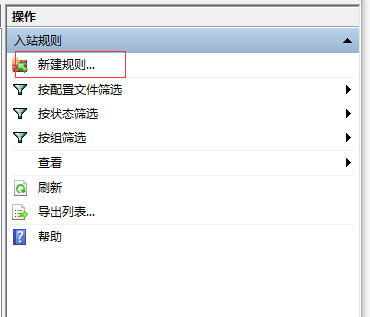
5.选择端口
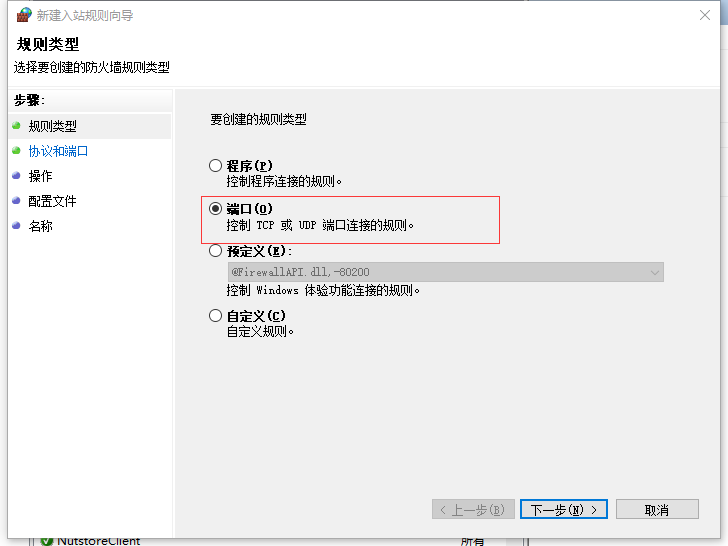
6.填写要开放的端口号
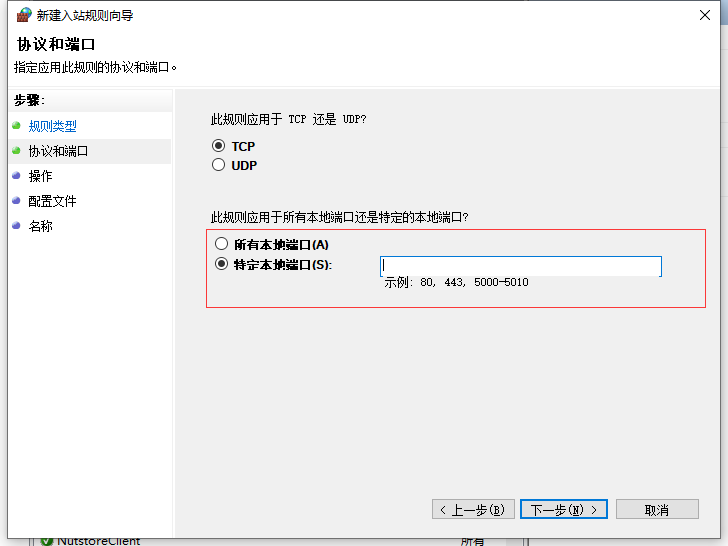
6.选择允许连接
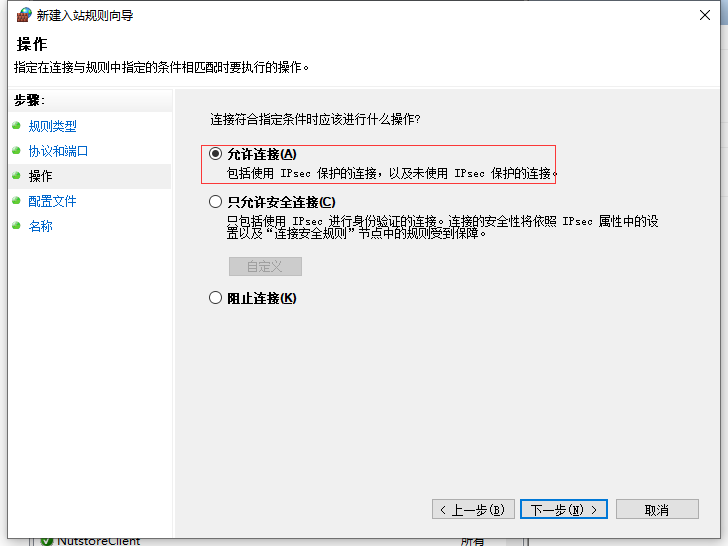
7.全部勾选
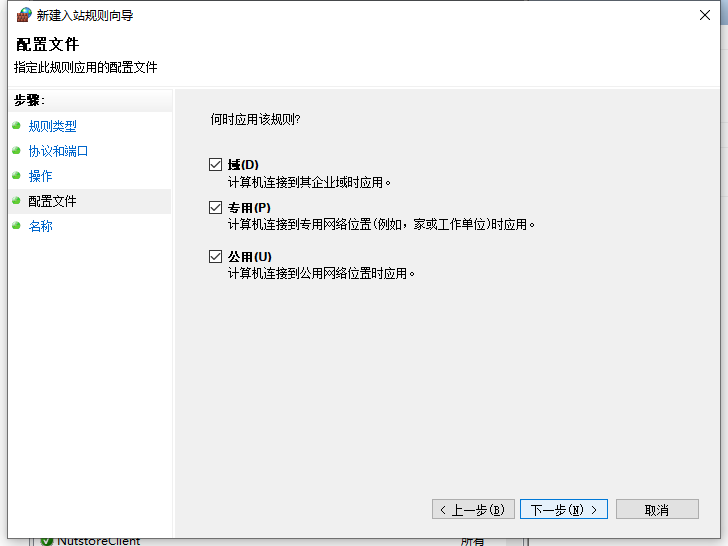
8.自己起个名
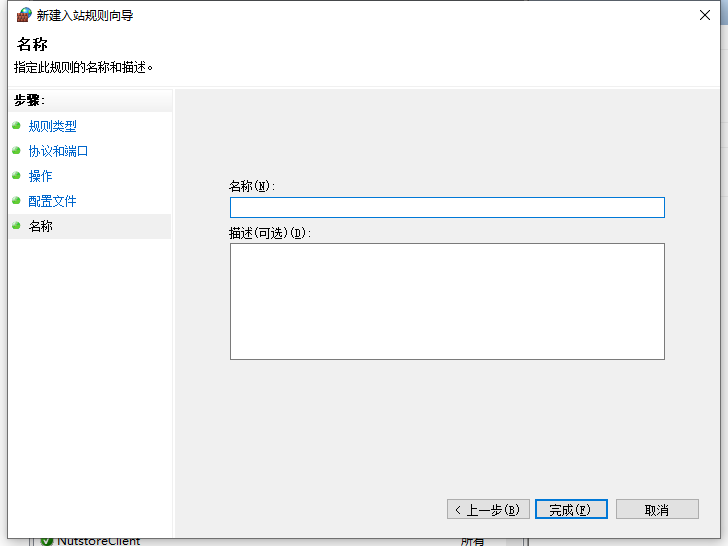
9.结束,自己检验
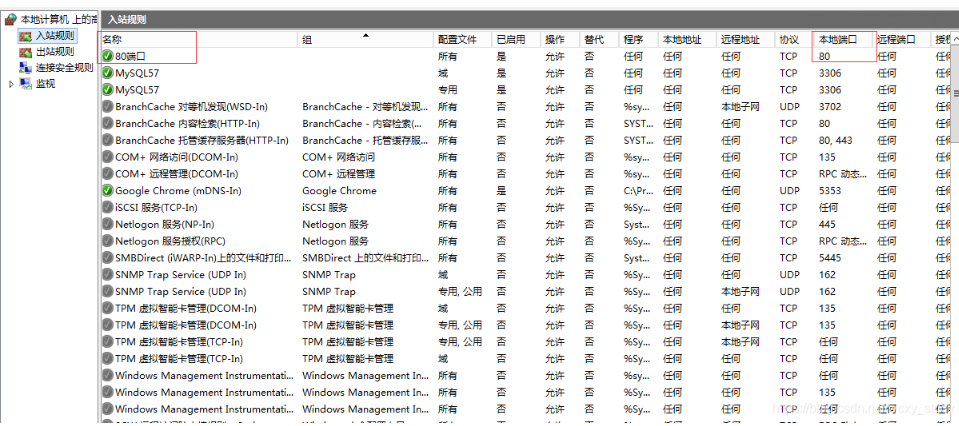
之前有项目部署在学校服务器,要求连着校园网,就能访问。现在想把毕业的一些资料放到服务器永久保存,留作纪念,可以随时访问。当时写好了markdown,后来找不到了,写在这里也方便自己找。
步骤还是比较简单的,学校服务器是windows Server2019,需求如上面所说,直接进正文。
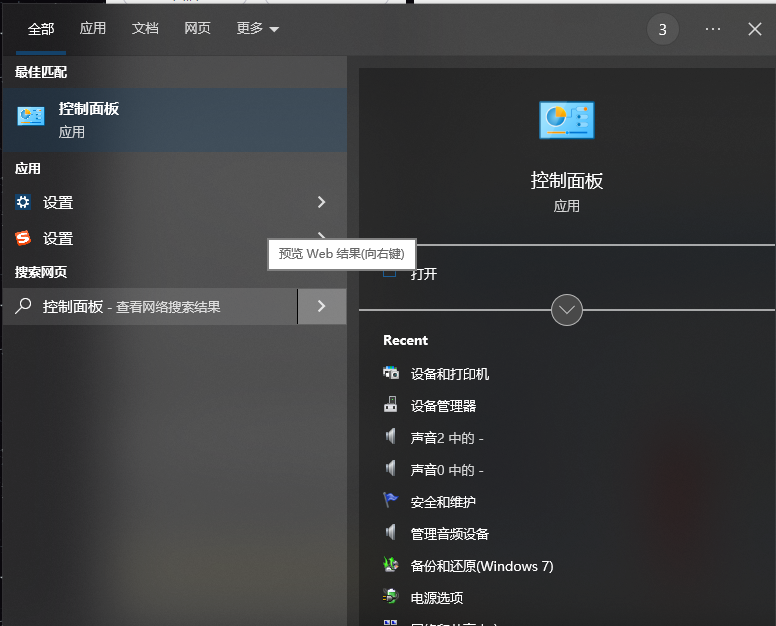

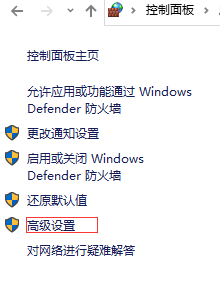
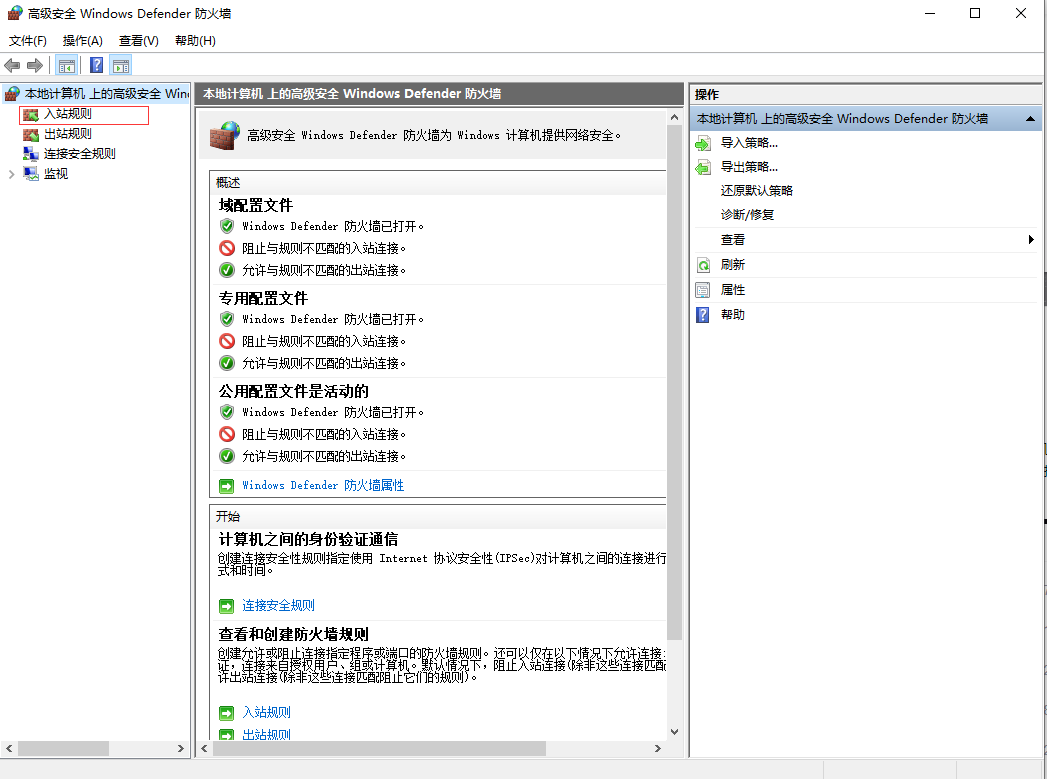
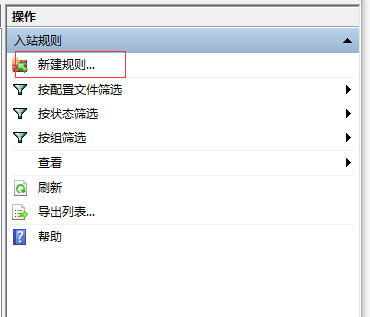
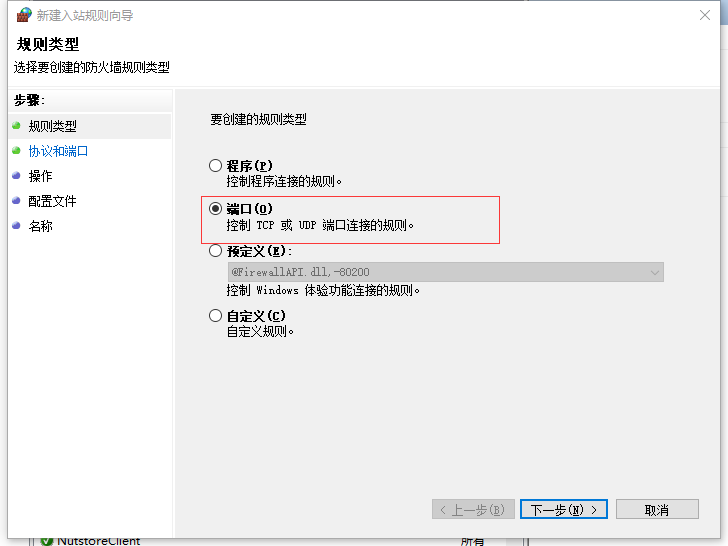
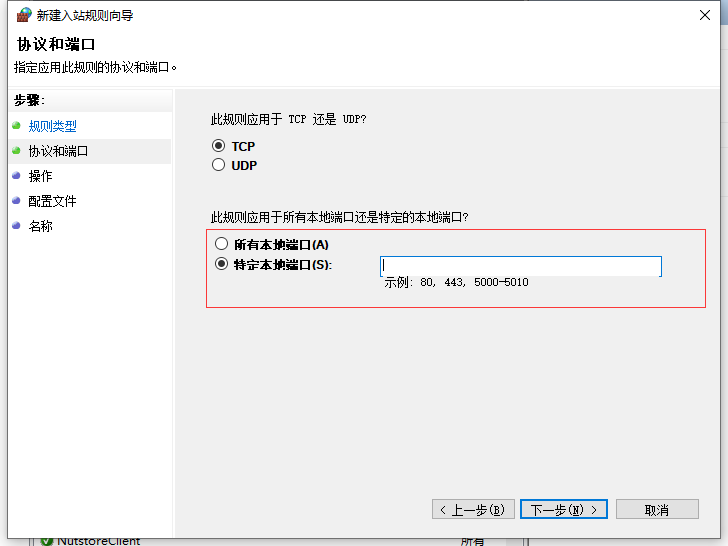
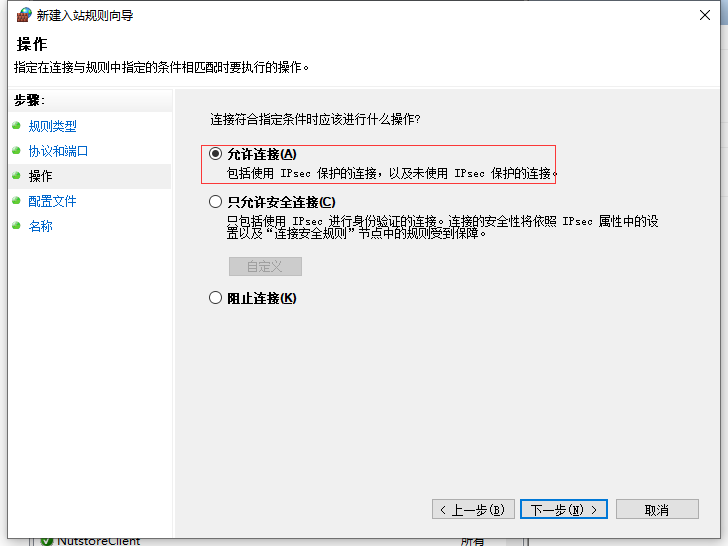
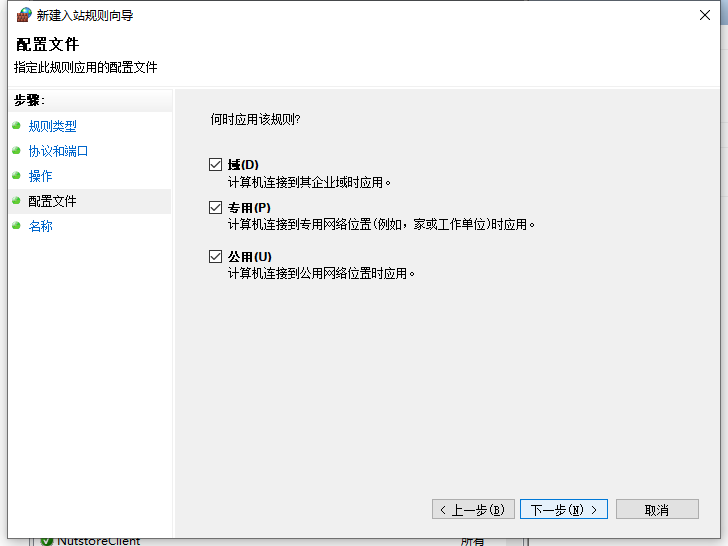
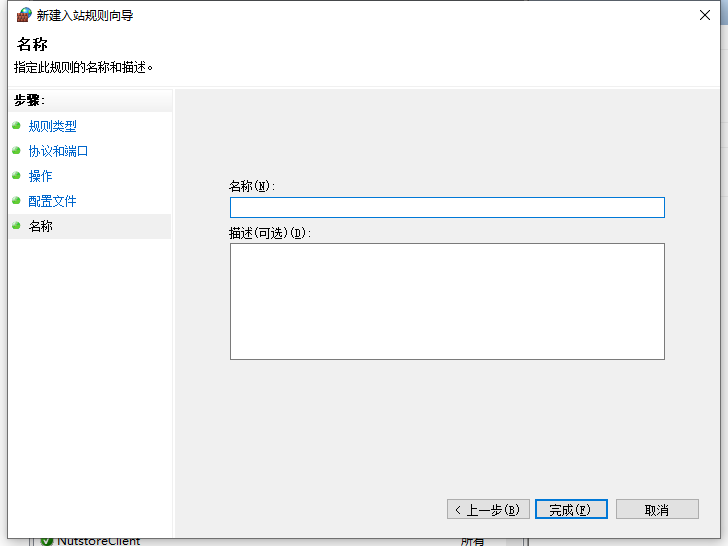
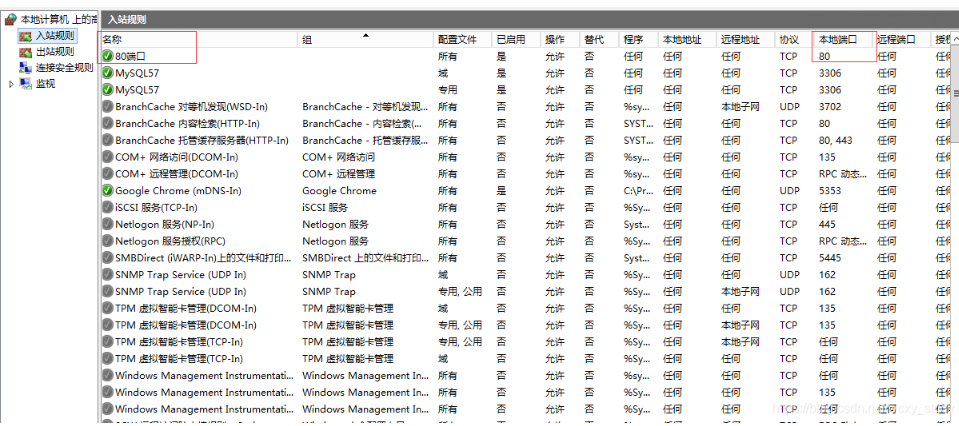
 2263
2263











 被折叠的 条评论
为什么被折叠?
被折叠的 条评论
为什么被折叠?


